Reklame
Stort set enhver computerbruger forstår, at de har brug for beskyttelse mod onlinetrusler. Men hvad der stadig er en almindelig misforståelse er, at du skal betale masser af penge for den. Norton, McAfee eller et andet antivirusfirma med store navn er ikke de eneste muligheder. Faktisk mange hæderlige gratis antivirusprogrammer Gratis sammenligning af antivirus: 5 populære valg gå tå til tåHvad er den bedste gratis antivirus? Dette er blandt de mest almindelige spørgsmål, vi modtager på MakeUseOf. Folk ønsker at blive beskyttet, men de ønsker ikke at skulle betale et årligt gebyr eller bruge ... Læs mere er lige så effektive som dem, du ville betale for, og nyde godt af! Gratis Antivirus er bestemt en, som vi føler står med de bedste Windows-antivirusprogrammer Den bedste pc-software til din Windows-computerVil du have den bedste pc-software til din Windows-computer? Vores massive liste samler de bedste og sikreste programmer til alle behov. Læs mere .
Hvordan kan det være gratis?
Fantastisk spørgsmål - avast!, ligesom nogle af de andre populære gratis antivirusprogrammer som Avira og AVG, bruger det gratis program som en forfremmelse for at få dig til at lide produktet nok til at opgradering til en premium version. Den gratis version i sig selv er lige så effektiv og inkluderer fremragende antivirusdetektionsteknologi og realtidsbeskyttelse mod alle typer malware Hvad er forskellen mellem en orm, en trojan og en virus? [MakeUseOf Explains]Nogle mennesker kalder enhver form for ondsindet software en "computervirus", men det er ikke nøjagtigt. Virus, orme og trojanere er forskellige typer ondsindet software med forskellige opførsler. De spredte sig især i meget ... Læs mere . Hvis du imidlertid leder efter mere end blot den vigtige beskyttelse mod avast!, Vil du opgradere.
Nøglefunktioner og højdepunkter
- Baggrunds- / realtidsscanning
- Planlægning og opdateringer af automatisk definition
- Brug af hands-off, indstil og glem
- Intuitiv brugergrænseflade
- Bloatware-fri installation
- Let påvirkning af systemressourcer
Yderligere nyttige funktioner
- Softwareopdatering (manual)
- Browseroprydning
- Fjernhjælp (for begge parter)
- Valgfri browserudvidelse
Hvad du kan forvente af avast!
Umiddelbart vil du sætte pris på den rene, brugervenlige grænseflade, der giver mulighed for nem navigation rundt i programmet for at justere indstillinger og programfunktioner. Når lavet! scanner din computer, ved du ikke engang den. Jeg kørte en hurtig scanning, mens jeg skrev denne artikel med 12 faner åbne i Chrome og kørte den anden efter programmer på én gang: Windows Live Writer, Evernote, Greenshot og RIOT i kombination med 91 anden baggrund processer.

Så bekymre dig ikke om at køre avast! på en computer med færre ressourcer at tilbyde. Faktisk vil jeg gå så vidt at sige, at avast! er den perfekte antivirus til de små computere med mindre RAM og små processorer. Selvom der er nogle justeringer, du først vil foretage, som jeg vil dække gennem hele artiklen, er der ingen grund til, at du har brug for at besøge dem efter at have indstillet dem én gang, medmindre du er den slags person, der kan lide at udforske programmer og tænke rundt i detaljerne, som avast! giver dig mulighed for at gøre det også.
Download & installation afast!
Medmindre du er starter med en ny computer Sådan får du en ny computer, del 3: Væsentlige programmer & hvordan man effektivt installerer demEn af de store ting ved en ny computer er, at du kommer til at revurdere hvilke programmer du virkelig har brug for og endda prøve nye, som du måske ikke har prøvet, fordi du allerede havde en ... Læs mere og ved hjælp af et websted såsom Ninite.com, gå til avast.com, skal du klikke på den blå "Gå til download" -knap og klikke på den første "Download" -knap under "Essential avast! Gratis antivirus ”.

Når du installerer et program, anbefaler jeg altid, at du vælger den "tilpassede" eller "avancerede" installationsmulighed i stedet for den "almindelige" eller "anbefalede" installation.
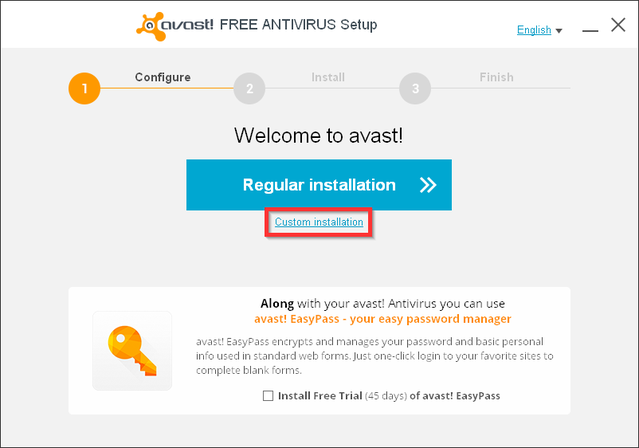
At komme i vane med at gøre dette vil alle programmer hjælpe Hold al uønsket tag-langs software fra din computer En simpel checkliste til sikkert at installere gratis software uden alt det uønskedeForestil dig dette - du har lige fundet denne fantastiske gratis software, som du er interesseret i på grund af alt hvad det kan gøre for dig, men når du installerer det, opdager du, at det er pakket ... Læs mere og sikre dig, at du ved nøjagtigt, hvad du installerer. Ofte gange, programmer, avast! inkluderet, kommer med yderligere funktioner eller programmer såsom “avast! Fjernhjælp ”eller” SecureLine ”. Dette er funktioner inden for avast!, at medmindre du agter at betale for dem, vil du ikke være i stand til at bruge. Så hvis du ikke har planer om at bruge disse, kan du blot fjerne markeringen i boksen.
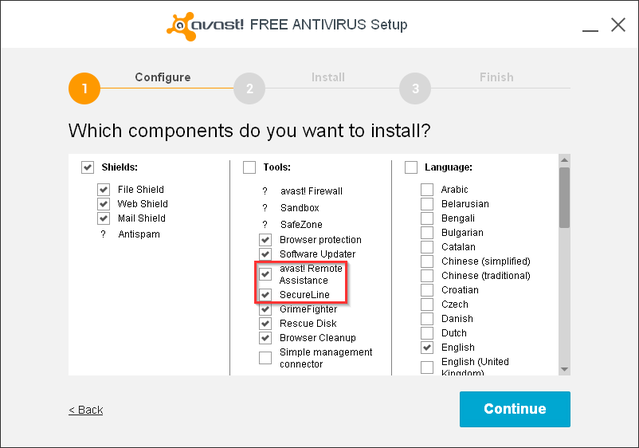
En anden mulighed, du måske eller måske ikke ønsker, er funktionen "Browserbeskyttelse", der installerer en udvidelse i din browser. Hvis du allerede bruger et lignende værktøj, såsom Web Of Trust, og er tilfreds med det, kan du også fjerne denne markering.

Resten af installationen er let og ligetil. Avast! tager det på sig selv at Lav et gendannelsespunkt Sådan gør du sikker på, at Windows Systemgendannelse fungerer, når du har brug for detSystemgendannelse er ikke en automatisk funktion i Windows 7. Normalt er det aktiveret, når du har købt et nyt system, men efter at have kørt opdateringer, installeret systemværktøjer eller kørt en anden liste over opgaver, der ... Læs mere under installationen, hvilket altid er rart.
VIGTIG: Som med enhver antivirus-software, skal du være sikker på, at du har afinstalleret tidligere antivirus-software inden du starter avast! installation. Den eneste undtagelse er i Windows 8, hvor Windows Defender automatisk deaktiverer sig selv og viser en meddelelse, der spørger, om du gerne vil tillade avast! at løbe.

Tilmelding til avast!

Efter installationen avast! kører automatisk den indledende scanning, selvom du bliver nødt til at konfigurere en tidsplanscanning for at ledsage realtidsbeskyttelsen. Inden du dog gør det, skal du registrere dig for at bruge avast! gratis, hvilket er en hurtig og smertefri proces.
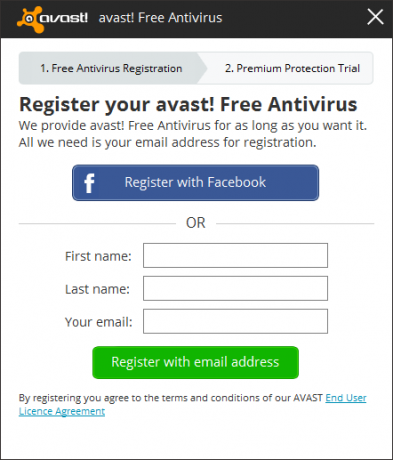

I løbet af denne tid kan du være givet mulighed for at opgradere, fortsæt bare med den normale registrering.
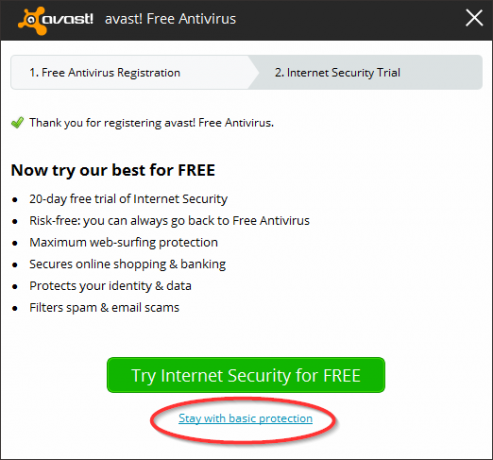
Det kan være let at i bevægelse af ting ved et uheld klikke på den ”grønne knap” i stedet for en lysere eller mindre knap og undre sig over, hvorfor du bliver bedt om at betale for en ledig program. Bare husk den avast! er gratis, men de er nødt til at tjene deres penge på en eller anden måde for at levere en gratis antivirus-app til glade brugere som os.

På den note, avast! er virkelig ikke så slemt med opdateringsprompt. Der er et banner i bunden af nogle vinduer, og nogle funktioner har en diskret opgraderingsknap til yderligere indstillinger, men bortset fra det, er det ikke næsten så dårligt som nogle af de andre gratis antivirus med pop-up vinduer, hver gang du åbner program. Der kommer lejlighedsvis pop-up, men det er aldrig blevet en gener for mig. Klik bare på "X" og gå til din virksomhed.

Gør dig bekendt med funktioner og indstillinger
Du finder hurtigt den avast! har en fantastisk, let at bruge brugergrænseflade. Den sammenklappelige sidepanel giver dig mulighed for hurtigt at navigere gennem de forskellige sektioner i programmet.

Status side
Status-siden viser de grundlæggende oplysninger, f.eks. Om alt er opdateret, og om filsystemet, mail og web-skjoldene er aktive. Disse er alle tændt som standard, men hvis du vil justere deres individuelle indstillinger, kan du gøre det via knappen Indstillinger og derefter klikke på "Aktiv beskyttelse". Der er fire tilpassede firkanter på statussiden, som du kan højreklikke og linke til forskellige dele af programmet for hurtig adgang.

Scan side

Der er flere typer scanninger, du kan vælge og køre manuelt: hurtig scanning, fuld systemscanning, flytbar mediescanning, vælg mappescanning og starttidsscanning. Med hver enkelt, du vælger, er der også et indstillingslink (blåt), der giver dig adgang til planlægning, følsomhed, scanningsområder og filtyper, ekskluderinger, yderligere handlinger og mere.
De fleste af standardindstillingerne er nok, selvom skal du konfigurere en planlagt scanning. Se billedet herunder for nogle korte instruktioner. I det nederste højre hjørne af scanningsiden er der links til karantæne (viruskiste), scanningshistorik og en brugerdefineret scanning.
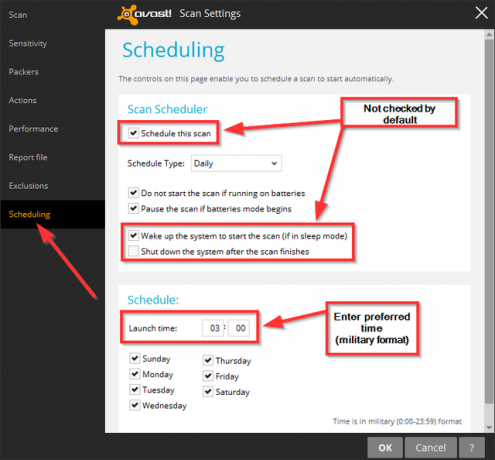
Værktøj
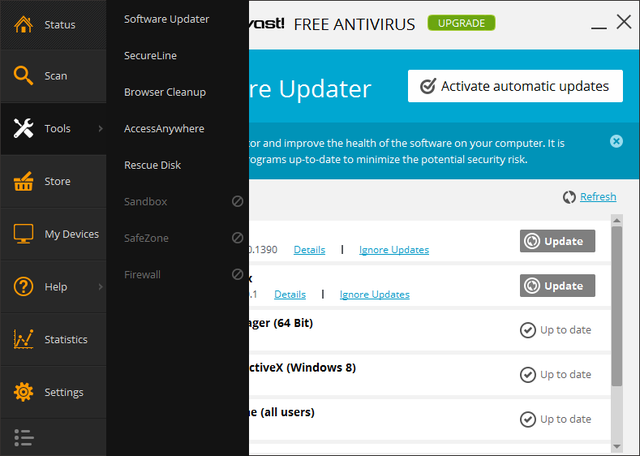
Ved at holde musemarkøren hen over linket Værktøjer vises en menu med yderligere funktioner. Sådanne værktøjer inkluderer softwareopdatering, browseroprydning og redningsdisk. Bemærk, at i skærmbilledet ovenfor er SecureLine og AccessAnywhere også til stede, men det koster dig for at drage fordel af dem (du kan huske, at jeg nævnte i starten, at du kan vælge at fjerne markeringen af disse funktioner, hvis du ikke har til hensigt at bruge dem).
Softwareopdatering (ikke automatisk)
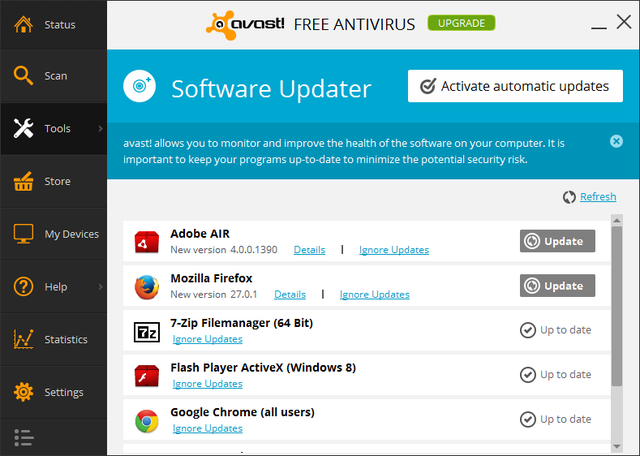
Browseroprydning
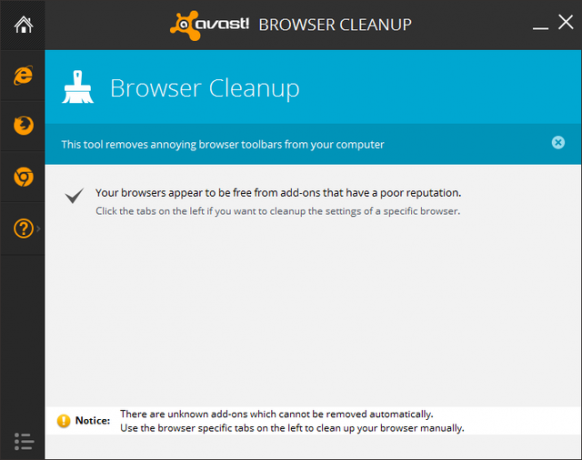
Redningsdisk

Min enheds side
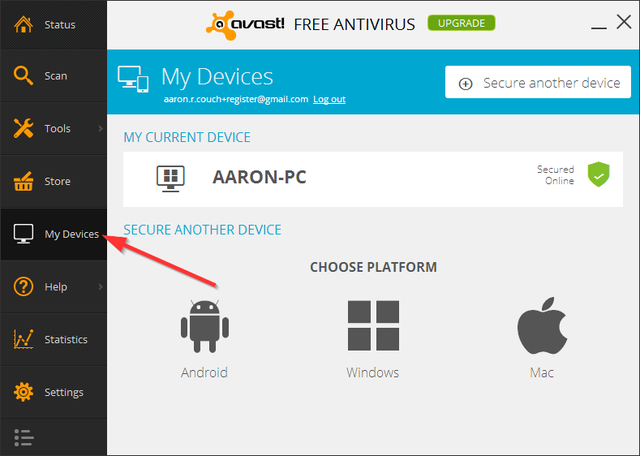
For at få adgang til dine enheder skal du først logge ind, og hvis du ikke har oprettet en adgangskode til din avast! konto, skal du gøre det. Bagefter kan du dog se alle de forskellige enheder, du har brug for! installeret på. Bemærk, at avast! er ikke kun tilgængelig på pc - der er også en avast! Android-app Avast! Introducerer gratis mobil sikkerhedsapp til Android 2.1+ [Nyheder]Der er masser af gratis mobilsikkerhedsapps til rådighed til Android. Markedet ser ud til at være fyldt med dem. Alligevel er det svært at sige, om de er pålidelige, fordi de ofte er udviklet af ... Læs mere , som er en af 4 skal-installere apps til din nye Android-telefon Ny Android-telefon? Her er de 4 apps, du skal installere med det sammeVar du den heldige modtager af en ny Android-telefon i løbet af ferien? Hvis du var, er du i en rigtig godbit. Læs mere . Hvis du er en Mac-bruger, er der også en kompatibel version tilgængelig for dig.
Hjælpesider

Når du holder musepekeren over "Hjælp" -knappen, vises en menu med sider til support, feedback, fjernhjælp, om og vejledning. Som nogen, der laver lidt teknisk support, er Remote Assistance en fremragende funktion, der er let at bruge uden at skulle bede en klient om at gå til et websted og downloade et program.

Stats sider

Den næste knap ned åbner statistikker for avast!, både personlig og global. Fra knappen "Din statistik" kan du se realtidsdata, historiske data og komponentstatus (afbildet nedenfor).

Globale statistikker dækker sikkerhedsstatistikker, såsom streamingopdateringer, inficerede domæner og forhindrede angreb, og brugerstatistikker inklusive aktive enheder, OS-versioner og brugerdemografi.

Indstillinger
Indstillingerne er den næst-til-sidste knap i sidefeltet. Her kan du justere adskillige funktioner og indstille avast! nøjagtigt, hvordan du ønsker inden for følgende områder: Generel, Aktiv beskyttelse, Antivirus, Udseende, Opdateringer, Registrering, Værktøjer og Fejlfinding. Nogle (ikke alle) indstillinger, som du sandsynligvis finder mest nyttige, fremhæves nedenfor.
Generelle indstillinger

Her vil du være i stand til at indstille en adgangskode til at beskytte forskellige dele af avast!, skifte lydløs / gaming-tilstand, styre nogle vedligeholdelsesindstillinger og sikkerhedskopiere / gendanne tidligere indstillinger.
Aktiv beskyttelse

Skjoldstatus blev nævnt i begyndelsen af artiklen, når man dækker siden Status. Det er her du kan justere File System, Mail og Web skjoldene individuelt. Standardindstillingerne for disse skulle være tilstrækkelige, men hvis du ønsker at udforske deres indstillinger mere, er det her du kan gøre det.
Antivirus
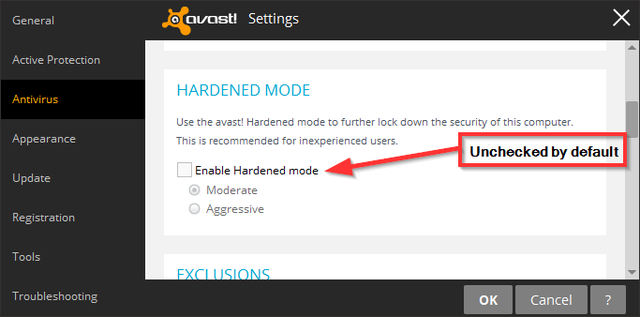
En ny funktion i avast! Gratis antivirus er hærdet tilstand (afbildet ovenfor). Hærdet tilstand er ikke markeret som standard, men oprettet i tankerne for uerfarne brugere, der kunne få sig selv i problemer og for administratorer, der vil låse indstillinger, mens de stadig aktiverer tegner. Denne tilstand tillader kun kendt, hvidlistet software at installere, baseret på avast! samfundsdatabase.
Udseende
Standardindstillingerne her er sandsynligvis det, du vil have. Der er dog en indstilling, der angår de fleste brugere og også er lidt vanskelig at finde - lyden. Du vil bemærke den avast! har hørbare alarmer, og dette kan være irriterende for mange. Det forvirrende er, at indstillingen til at justere dette er under Udseende.

"Lyde" vil være nummer to i linjen under "Sprog", og der vil være et afkrydsningsfelt for at skifte lyd samt en dropdown-menu med titlen "Lydindstillinger", der som standard vil blive kollapset. Jeg anbefaler ikke at slå alle lyde fra. I stedet for, hvad jeg anbefaler, er at fjerne markeringen i afkrydsningsfelterne “Scan komplet” og “Automatisk opdatering” og lade de andre tre være markeret. Hvis du nogensinde har brug for at ændre det, er det altid et par klik væk, og nu ved du, hvor du skal hen. Du kan også deaktivere voiceover-lyde, hvis du ikke ønsker at høre kvindens stemme.
Opdatering
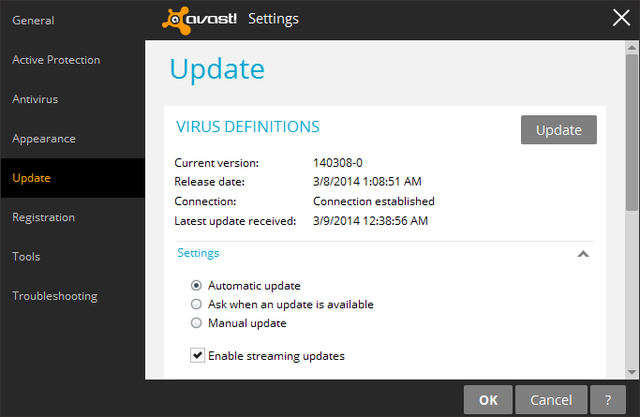
Som standard, avast! opdaterer virusdefinitioner på egen hånd, uden at du behøver at angive noget. For programversionsopdateringer er standarden indstillet til at "spørge, hvornår en opdatering er tilgængelig", men denne kan også ændres til automatisk.
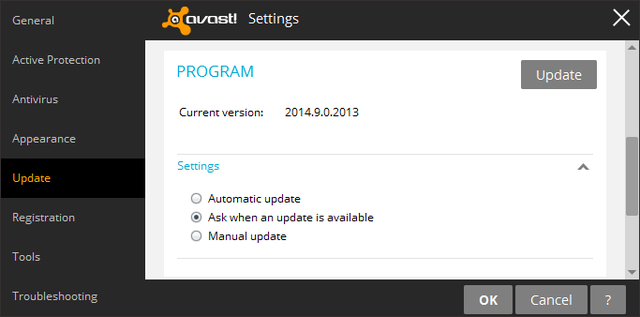
Auto-opdatering finder sted hvert 240 minut, men du kan også justere dette. Og kan du huske de annonce-popups, der er nævnt tidligere i artiklen? Disse kan forhindres ved at fjerne markeringen i "Vis meddelelsesboks efter automatisk opdatering." Den udveksling til dette er, at enhver form for anmeldelse af, når det er forfærdeligt! er opdateret er også deaktiveret.

Browserbeskyttelse

Parret med avast! 'S real-time scanning er en valgfri browserudvidelse til at beskytte dig mod ondsindede websteder. Som tidligere nævnt er dette et meget lignende værktøj til Web of Trust, som sandsynligvis er nummer én browserudvidelse til beskyttelse mod skadelige websteder Gennemse sikkert med din egen internet bodyguard, der kaldes WOT Læs mere . Udvidelsen leveres med en intuitiv grænseflade, der udløses, når du klikker på avast! logo-knap i browseren. Indstillingerne er også lette at justere. For flere indstillinger er der en praktisk knap i nederste højre hjørne af udvidelsessiden.
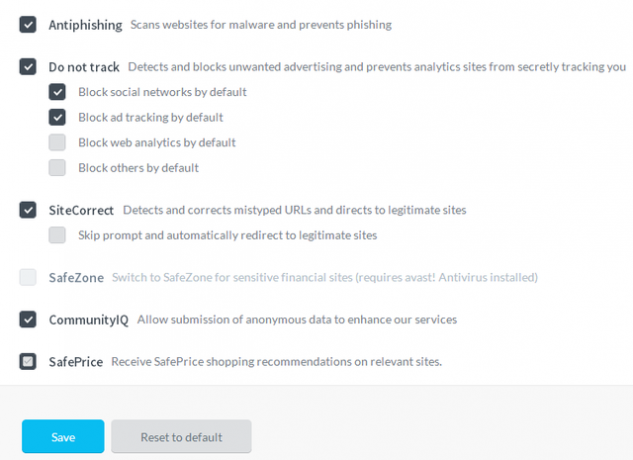
Afsluttende tanker
Da Microsoft Security Essentials fik nogle negative feedback om manglende infektioner, avast! er blevet min valgte antivirus såvel som hvad jeg anbefaler til alle, der spørger. Når man kobler sin meget velrenommerede tilstedeværelse blandt sikkerhedsexperter med et intuitivt design, hvad mere kan man bede om?
Bruger du avast! eller foretrækker du et andet antivirusprogram?
Hent:avast! Gratis antivirus
Aaron er uddannet veterinærassistent med sine primære interesser i dyreliv og teknologi. Han nyder at udforske udendørs og fotografering. Når han ikke skriver eller forkæler sig med teknologiske fund i hele interwebs, kan han findes bombe ned ad bjergsiden på sin cykel. Læs mere om Aaron på hans personlige hjemmeside.
